
时间:2021-07-06 21:16:25 来源:www.win10xitong.com 作者:win10
最近一段时间本站常常都有用户来询问win10edge浏览器打不开解决方法的问题,有可能我们都会遇到win10edge浏览器打不开解决方法这样的情况吧,那我们可不可以自己独立解决呢?可以一步步的采取下面这个流程:1、点击左下角开始,打开"设置"。2、进入windows设置后,点击"应用"就很快的解决了。刚才说得方法是一个概括,不是很全面,如果你没有看懂,那我们下面就详细的带来win10edge浏览器打不开解决方法的具体操作法子。
win10edge浏览器打不开怎么办?
1.点击左下角开始并打开“设置”。
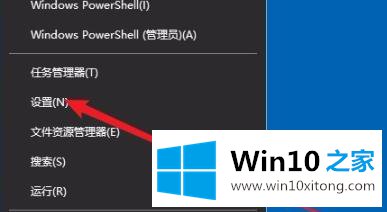
2.输入窗口设置后,单击“应用”。
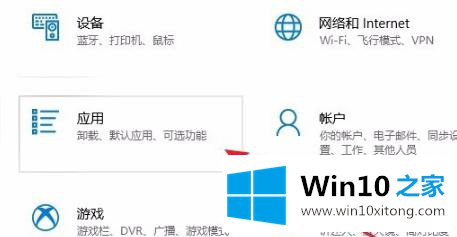
3.然后单击左侧任务栏中的“应用程序和功能”。
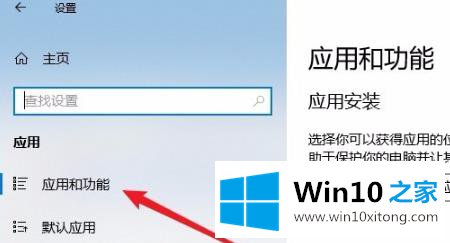
4.在打开的列表中找到“微软边缘浏览器”,然后单击“高级选项”。
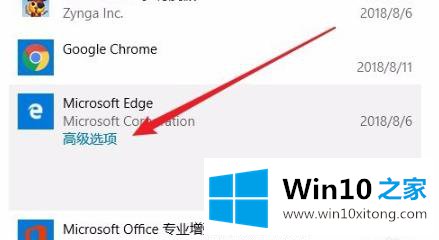
5.进入边缘浏览器设置页面,点击“修复”。
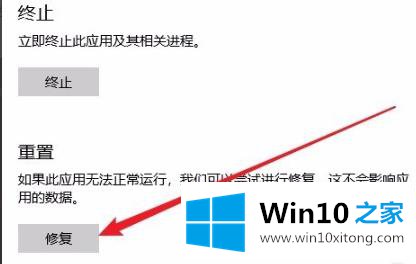
6.修复成功后会出现一个。
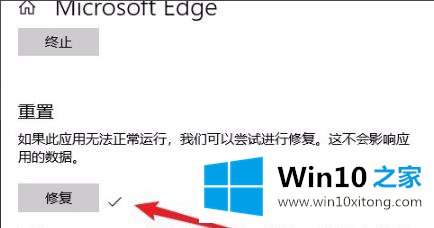
7.如果仍然不起作用,只需单击“重置”。
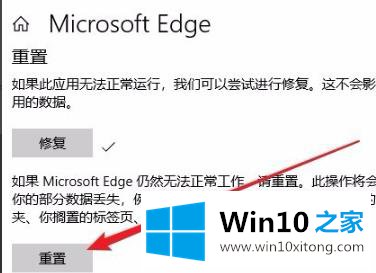
以上是win10edge浏览器无法为您打开的解决方案
上面的文章非常详细的讲了win10edge浏览器打不开解决方法的具体操作法子,很希望能够通过上面的内容对大家有所帮助,祝大家万事如意。
下一篇:没有了